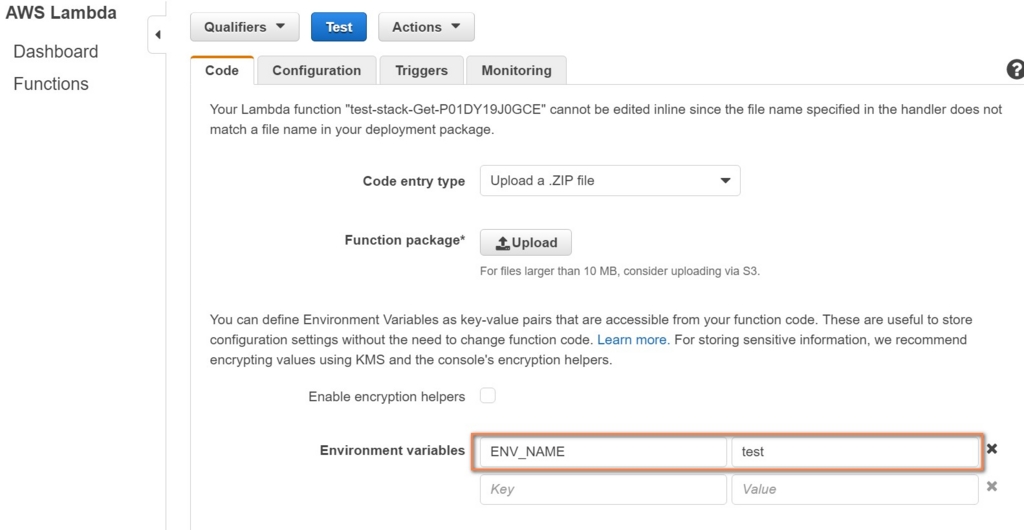Json.NETを使って、JSONを任意のクラスとDictionary・Listにそれぞれデシリアライズしてみます。
任意のクラス(POCO)にデシリアライズする
例えばアプリケーションの設定ファイルのように静的な構造のJSONであれば、専用のPOCOにデシリアライズするほうが扱いやすいです。
{ "Server": { "DomainName": "domain.name", "WebServerHostNames": [ "web1.host.name", "web2.host.name" ], "DbServerHostNames": [ "db1.host.name", "db2.host.name" ] }, "Table": { "AccountTableName": "account-table" } }
JSONのキー名とPOCOのプロパティ名が一致していれば、JsonConvert.DeserializeObject<Config>で上のJSONファイルをConfigクラスにデシリアライズできます。
ConfigとServerConfigのように、クラスは入れ子になっていてもOKです。
using Newtonsoft.Json; public class Config { public ServerConfig Server { get; set; } public TableConfig Table { get; set; } public class ServerConfig { public string DomainName { get; set; } public IList<string> WebServerHostNames { get; set; } public IList<string> DbServerHostNames { get; set; } } public class TableConfig { public string AccountTableName { get; set; } } } var config = JsonConvert.DeserializeObject<Config>(File.ReadAllText("config.json"));
DictionaryとListへデシリアライズする
例えば以下のマスタデータのようにキー("Kanto"や"Kinki")が動的に増減するJSONの場合は、DictionaryやListとして扱える方がソースコードに手をいれる必要が無いので都合が良いです。
{ "Area": { "Kanto": [ "Tokyo", "Chiba", "Kanagawa" ], "Kinki": [ "Osaka", "Kyoto", "Nara" ] } }
POCOと同じく、JsonConvert.DeserializeObject<>でDictionaryやListへデシリアライズできます。
この場合も入れ子になっていても良く、Dictionary<string, Dictionary<string, List<string>>>でもOKです。
using Newtonsoft.Json; var area = JsonConvert.DeserializeObject<Dictionary<string, Dictionary<string, List<string>>>>( File.ReadAllText("area.json"))["Area"]; foreach (var key in area.Keys) { Console.WriteLine(key); foreach (var value in area[key]) { Console.WriteLine(value); } }